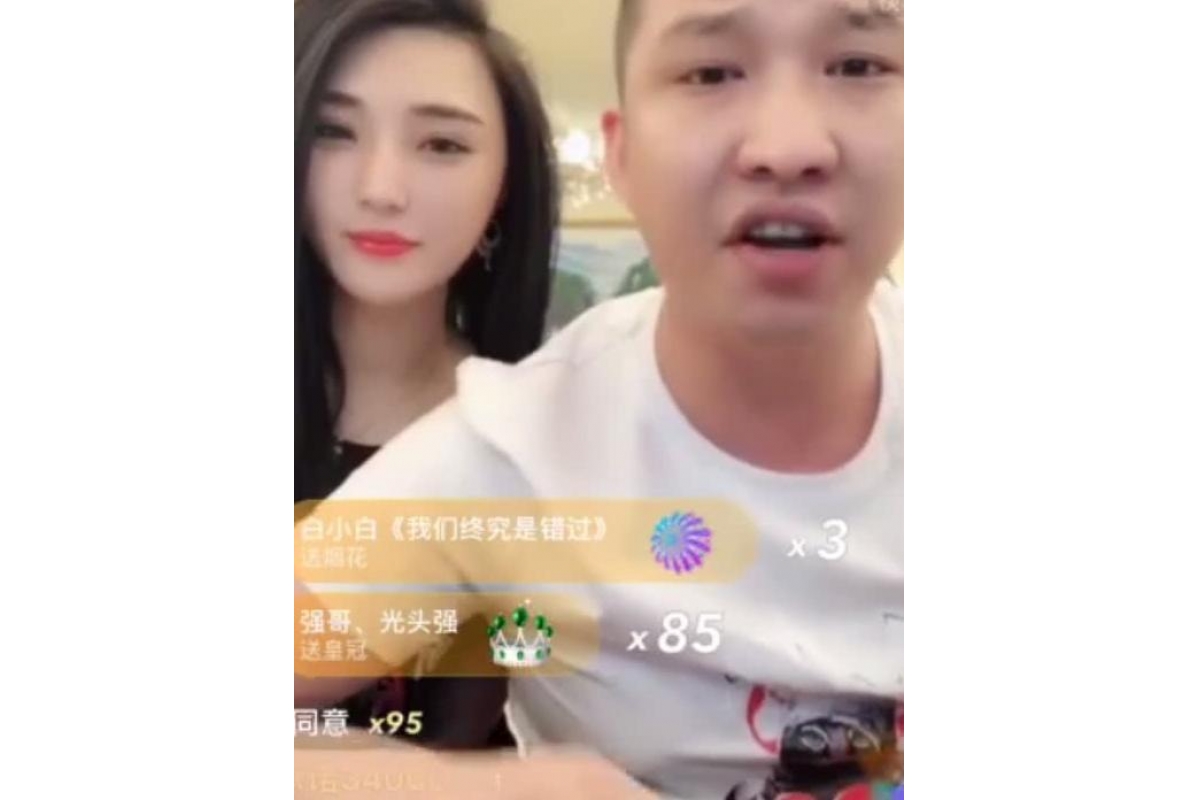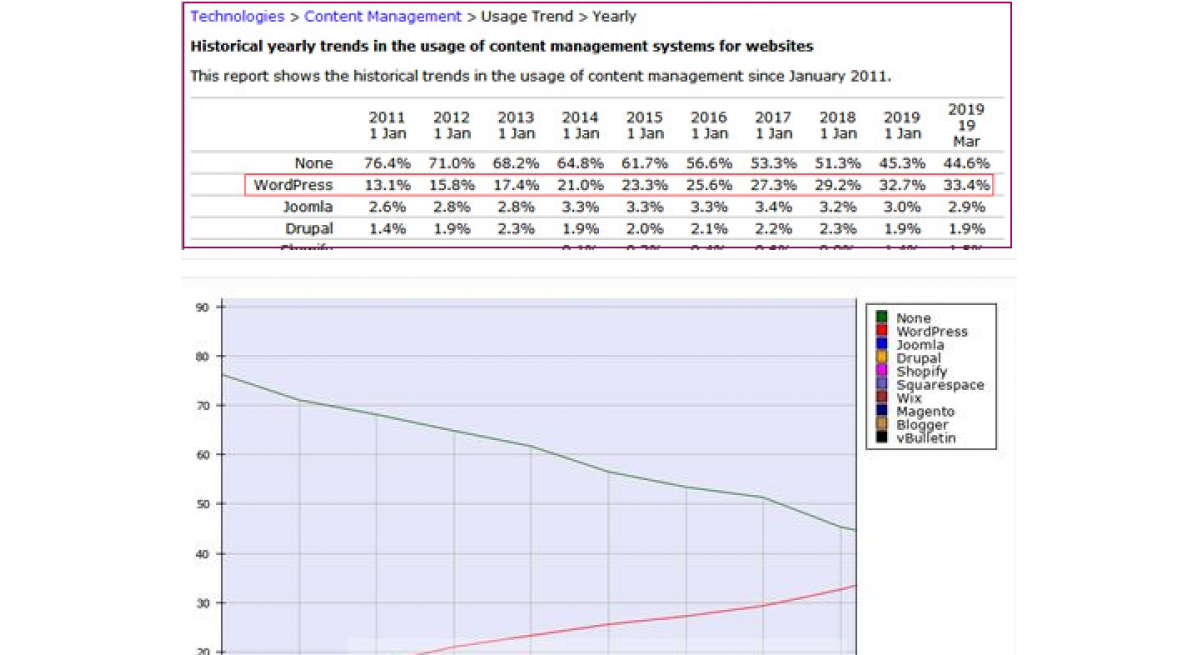想要使用xmind中的甘特图帮助我们管理项目,掌控进度,该怎么使用甘特图呢?下面我们就来看看详细的教程。
- 软件名称:
- Xmind 7 Pro(思维导图软件) 3.6.0 中文破解版(附安装教程+序列号)
- 软件大小:
- 132MB
- 更新时间:
- 2016-08-11
1、首先,我打开一幅思维导图,右边大纲可以显示思维导图的结构。
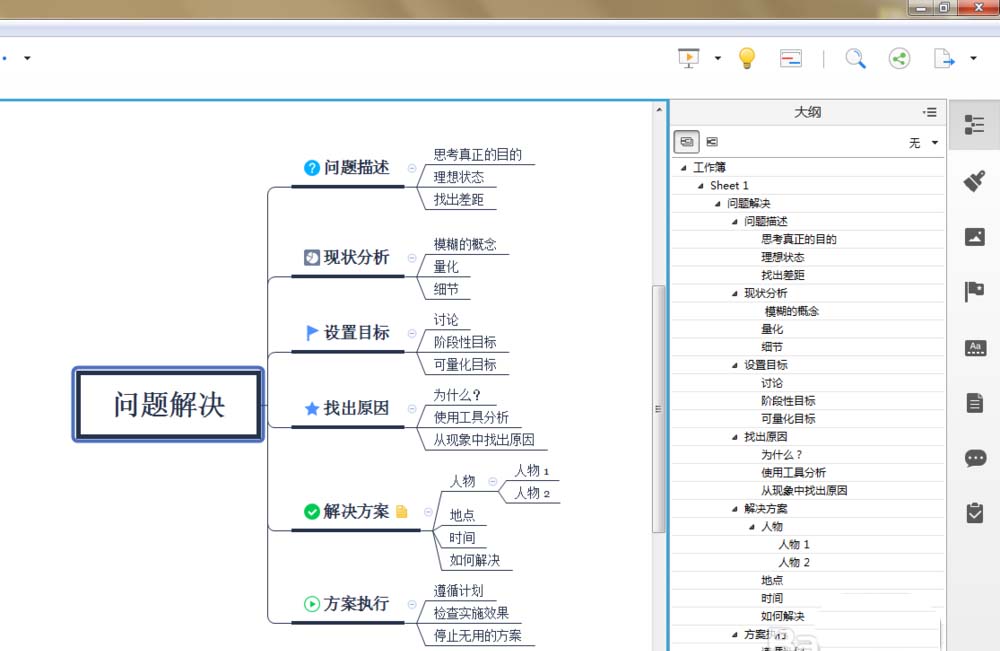
2、甘特图的打开:窗口->甘特图。右上角:甘特图的图标也可
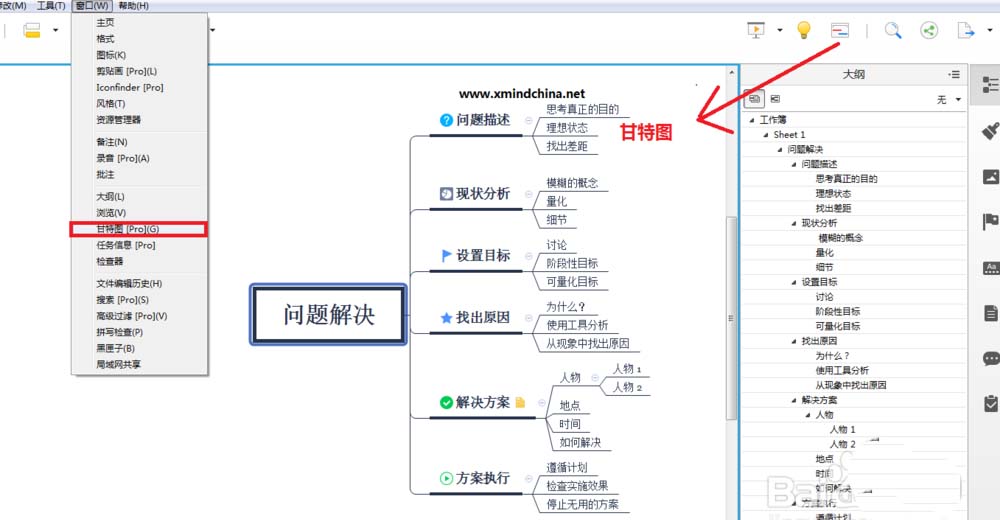
3、打开后最左边是思维导图的结构,可为每个主题添加任务信息,信息内容可以是任务开始和结束的时间,负责人,优先级,进度等,你所设置的任务内容,会在后方时间表里以进度条的内容显示。
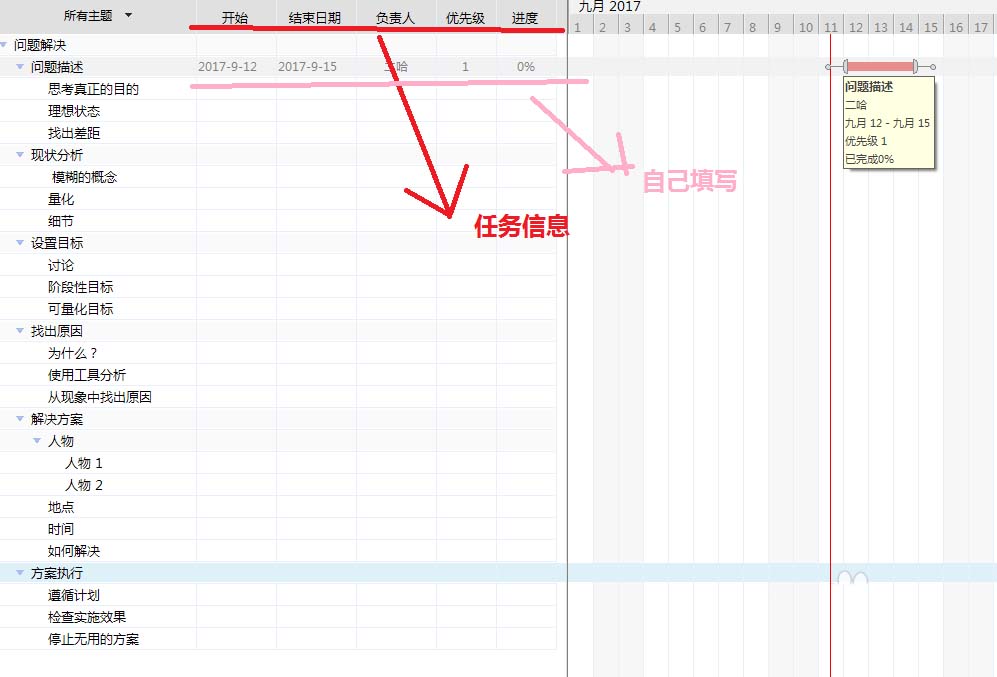
4、进度会以进度条的颜色深度来表现。
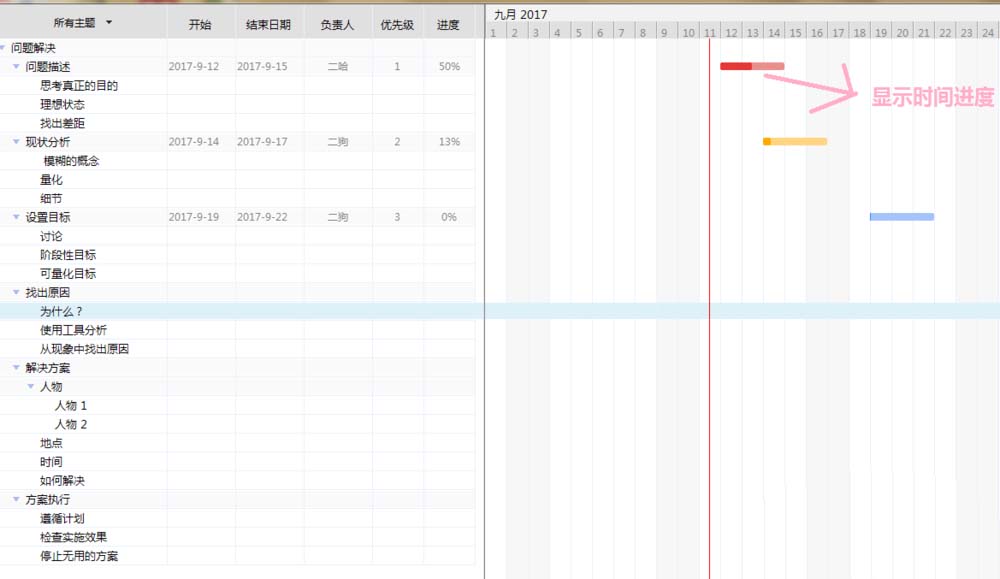
5、在甘特图里的任务信息都会在思维导图中也反馈出来。
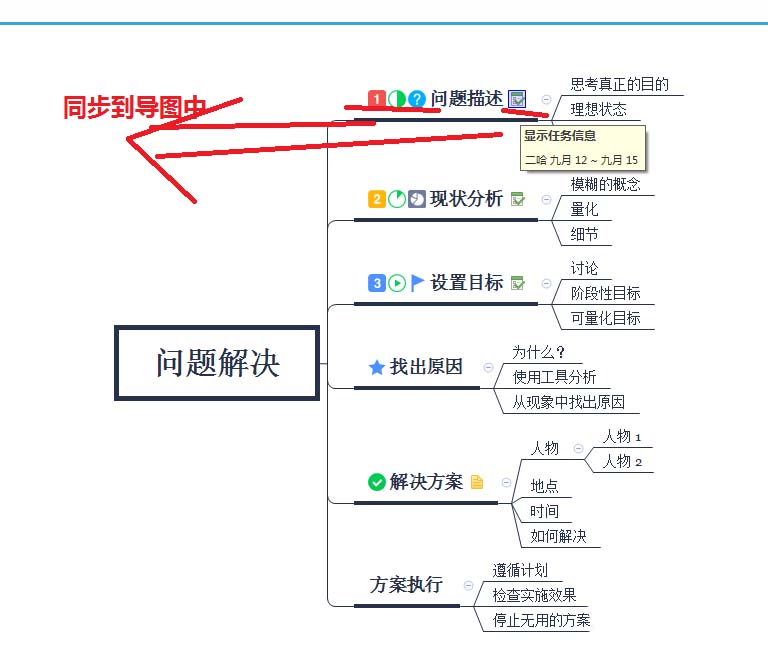
6、甘特图其实并不像其名字一样,难理解,实际上只要是你操作一遍即可学会的,非常好用,尤其是针对有计划的项目管理,更是受益。
以上就是关于xmind中甘特图的相关知识介绍,希望大家喜欢,请继续关注脚本之家。
相关推荐:
XMind思维导图怎么制作甘特图?
XMind思维导图怎么绘制流程图?
XMind思维导图怎么插入录音备注?